Cum se rezolvă cu ușurință eroarea de actualizare Windows 0x80240017?
Publicat: 2018-12-04În cele mai multe cazuri, actualizările sunt utile pentru remedierea erorilor și introducerea de noi funcții. Cu toate acestea, sunt încă vulnerabili la erori și alte probleme.
Probabil ați găsit această postare pe blog pentru că ați vrut să știți cum să remediați eroarea Windows Update 0x80240017. Ei bine, ai noroc pentru că avem mai multe soluții pentru tine. Până când ați terminat de citit acest articol, veți avea o cunoaștere aprofundată a cauzei erorii 0x80240017. De asemenea, veți putea scăpa de problemă fără prea mult efort.
Ce cauzează eroarea 0x80240017?
Deci, ați putea întreba: „De ce primesc eroarea 0x80240017 în Windows 10?” Există mai multe motive pentru care apare acest cod de eroare. În primul rând, este posibil să fi instalat recent o aplicație terță parte sau o actualizare Windows care a deteriorat fișierele de sistem. Este posibil ca instalarea să fi fost incompletă sau să existe aplicații care au fost șterse incorect. Indiferent de cauza problemei, soluțiile noastre vă vor permite să remediați eroarea Windows Update 0x80240017.
Soluția 1: rularea instrumentului de depanare Windows Update
Unul dintre lucrurile grozave despre Windows 10 este că conține instrumente de depanare încorporate pentru problemele comune pe care le pot întâlni oamenii în timpul utilizării sistemului de operare. Deoarece eroarea 0x80240017 are în general ceva de-a face cu Windows Update, prima soluție pe care o puteți încerca este să rulați instrumentul de depanare. Iată pașii:
- Pe tastatură, apăsați tasta Windows+I. Dacă faceți acest lucru, ar trebui să deschideți aplicația Setări.
- Selectați Actualizare și securitate.
- Accesați meniul din panoul din stânga, apoi faceți clic pe Depanare.
- Acum, accesați panoul din dreapta și selectați Windows Update.
- Faceți clic pe butonul Run the Troubleshooter.
- Așteptați ca instrumentul de depanare să detecteze problemele existente pe computer. Urmați instrucțiunile de pe ecran pentru a finaliza procesul de reparare.
- Reporniți computerul, apoi încercați să instalați din nou actualizările pentru a vedea dacă eroarea 0x80240017 a dispărut.
Soluția 2: Resetarea componentelor Windows Update
Windows Update ar trebui să ruleze automat și discret în fundal. Dacă eroarea 0x80240017 îl împiedică să descarce și să instaleze cu succes actualizările, puteți încerca să resetați componentele acestuia. Pentru a face acest lucru, trebuie să urmați instrucțiunile de mai jos:
- Accesați bara de activități, apoi faceți clic pe pictograma Căutare.
- Tastați „Prompt de comandă” (fără ghilimele) în caseta de căutare.
- Faceți clic dreapta pe Command Prompt din rezultate, apoi selectați Executare ca administrator.
- Rulați aceste comenzi deodată:
net stop wuauserv
net stop cryptSvc
biți de oprire net
net stop msserver
ren C:\Windows\SoftwareDistribution SoftwareDistribution.old
ren C:\Windows\System32\catroot2 catroot2.old
net start wuauserv
net start cryptSvc
biți net de pornire
net start msserver
pauză
- Așteptați finalizarea procesului, apoi închideți linia de comandă.
- Încercați să rulați Windows Update din nou, apoi verificați dacă eroarea a dispărut.
Soluția 3: rularea Verificatorului fișierelor de sistem
După cum am menționat, eroarea 0x80240017 apare din cauza fișierelor de sistem lipsă, deteriorate sau corupte. În acest caz, rularea System File Checker (SFC) vă va permite să rezolvați problema. O scanare SFC ar trebui să poată detecta și repara problemele legate de sistem. Puteți efectua una urmând pașii de mai jos:

- Accesați bara de activități, apoi faceți clic dreapta pe pictograma Windows.
- Selectați Command Prompt (Admin) sau Windows PowerShell (Admin) din opțiuni.
- Acum, rulați următoarea comandă:
sfc /scannow
- Odată ce procesele de scanare și reparare sunt finalizate, închideți Command Prompt sau Windows PowerShell.
- Reporniți computerul.
- Descărcați și instalați din nou actualizările pentru a vedea dacă eroarea 80240017 a dispărut.
Soluția 4: Actualizarea driverelor
Dacă în computerul dvs. există drivere învechite sau lipsă, Windows Update nu va rula cu succes. Ca atare, vă recomandăm să vă actualizați driverele. Există trei moduri de a face acest lucru:
- Prin intermediul Managerului de dispozitive încorporat în computerul dvs
- Accesați site-ul web al producătorului pentru a obține cele mai recente drivere
- Automatizarea procesului cu ajutorul Auslogics Driver Updater.
Opțiunea 1: Prin intermediul Managerului de dispozitive încorporat în computer
- Faceți clic pe pictograma Căutare din bara de activități.
- În caseta de căutare, tastați „Manager dispozitive” (fără ghilimele), apoi apăsați Enter.
- Extindeți conținutul primei categorii.
- Faceți clic dreapta pe primul dispozitiv, apoi selectați Actualizare driver. Efectuați acest pas pentru toate dispozitivele din categorie.
- Asigurați-vă că actualizați toate driverele din toate categoriile.
Opțiunea 2: Accesați site-ul web al producătorului pentru a obține cele mai recente drivere
Chiar dacă v-ați actualizat toate driverele prin intermediul Managerului de dispozitive, sistemul dvs. poate pierde încă o actualizare sau două. Prin urmare, trebuie să accesați site-ul web al producătorului pentru a obține cea mai recentă versiune a driverelor. Rețineți că trebuie să faceți acest lucru pentru toate dispozitivele instalate pe computer. Mai mult, trebuie să vă asigurați că obțineți versiunile care sunt compatibile cu sistemul dvs. În caz contrar, s-ar putea să întâmpinați probleme de instabilitate a sistemului.
Opțiunea 3: Automatizarea procesului cu ajutorul Auslogics Driver Updater
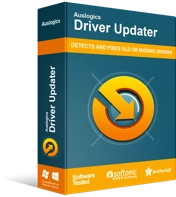
Rezolvați problemele PC-ului cu Driver Updater
Performanța instabilă a computerului este adesea cauzată de drivere învechite sau corupte. Auslogics Driver Updater diagnostichează problemele driverului și vă permite să actualizați driverele vechi dintr-o dată sau pe rând, pentru ca computerul să funcționeze mai ușor
După cum puteți vedea, actualizarea manuală a driverelor poate fi riscantă și consumatoare de timp. Din fericire, există o opțiune mai ușoară și mai fiabilă. Puteți utiliza Auslogics Driver Updater pentru a remedia toate problemele legate de drivere simultan. După activarea acestui instrument, trebuie pur și simplu să faceți clic pe un buton și acesta va recunoaște automat versiunea sistemului de operare și tipul de procesor. După aceea, Auslogics Driver Updater va căuta cele mai recente drivere recomandate de producător pentru computerul dvs. Nu este nevoie să vă faceți griji că faceți greșeli și depuneți prea mult efort, deoarece Auslogics Driver Updater va face procesul mai convenabil.
Care dintre aceste soluții este cel mai ușor de urmat?
Alăturați-vă discuției de mai jos și împărtășiți răspunsul dvs.!
